Win10下如何设置屏幕保护程序(简称屏保)
摘要:有不少用户在使用XP等旧系统时,都喜欢开启屏幕保护程序(简称屏保)功能,尤其是其中有个3D管道的动画屏保被很多用户喜欢。在Win10下该如何...
有不少用户在使用XP等旧系统时,都喜欢开启屏幕保护程序(简称屏保)功能,尤其是其中有个3D管道的动画屏保被很多用户喜欢。在Win10下该如何设置屏幕保护程序呢?
操作步骤
1.在WIN10桌面空白处点击右键然后再点击【个性化】。

2.在个性化界面下点击【屏幕保护程序】。
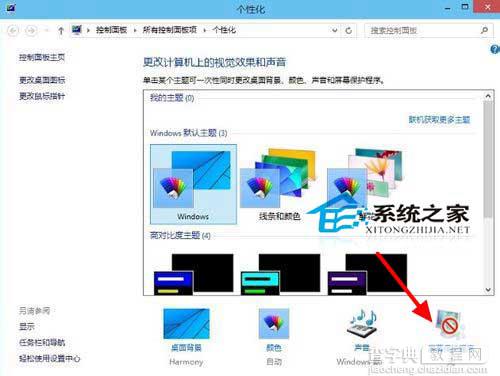
3.屏幕保护程序下面可以选择系经自带,或者是下载的屏保程序。选择好了可以设置一下。或者是预览一下。等待多久会触发屏保程序。都是在这个界面下操作的。
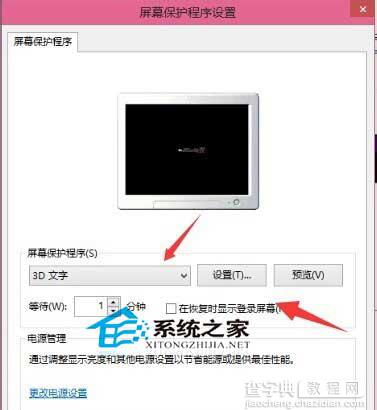
4.点击设置就可以对屏保程序进行相关的设置。一般的屏保程序都是可以这样设置一下的。
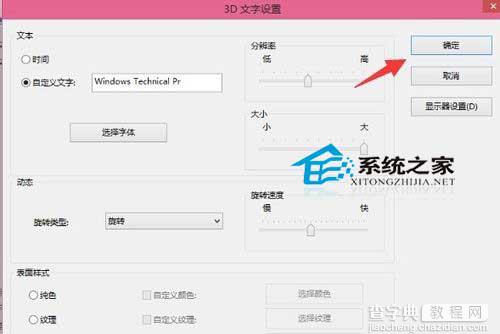
总的来说,Win10设置屏保的方法与此前的Win8、Win7系统相差不大,都比较简单方便。如果你喜欢屏保功能,那么就按上面的方法开启它吧。
【Win10下如何设置屏幕保护程序(简称屏保)】相关文章:
★ Win10如何备份和还原驱动程序 Win10自带DISM部署工具备份和还原驱动的方法
